Gérer les inscriptions de mes étudiants
Lorsque votre cours est créé, il comporte par défaut une méthode d’auto-inscription permettant à chaque membre de la communauté universitaire de venir s’inscrire à votre cours pour le consulter et y participer.
J’AIMERAIS LIMITER L’AUTO-INSCRIPTION A MES ETUDIANTS UNIQUEMENT
Il est possible de laisser les personnes s’inscrire elles-mêmes, mais d’ajouter un mot de passe — appelé clé d’inscription — que vous ne communiquerez qu’aux personnes concernées par le moyen de votre choix (mail ou de vive voix pendant le cours…).
Dans votre cours, rubrique “Administration“,
cliquez sur “Utilisateurs” puis “Méthodes d’inscription“.
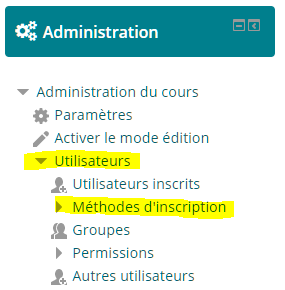
Un tableau récapitulatif des méthodes d’inscription permises dans votre cours s’affiche (cf. image ci-dessous)
Dans ce cours, sont autorisées :
– l’inscription manuelle (celle qui permet d’ajouter des utilisateurs dont on connait le nom, comme par exemple un collègue enseignant pour qu’il gère le cours avec vous). Ici, 4 personnes ont déjà été inscrites manuellement.
– l’auto-inscription. Une personne qui s’auto-inscrit aura le rôle étudiant dans ce cours, d’où la mention “(Etudiant)”. Personne ne s’est encore inscrit de cette manière dans ce cours.
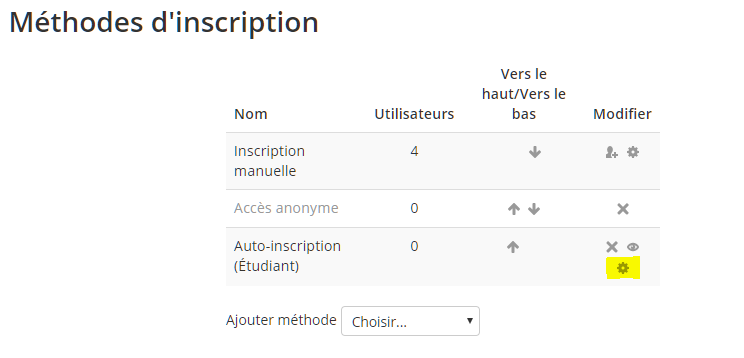
L’accès anonyme est désactivé (par défaut dans tous les cours), empêchant ainsi à quiconque de pouvoir accéder au cours sans s’y être inscrit ou avoir été inscrit par quelqu’un. Il est affiché en gris plus clair.
IMPORTANT : le fait de supprimer ou de désactiver une méthode d’inscription entraîne la suppression de tous les utilisateurs inscrits avec cette méthode. Par exemple, si vous désactivez l’inscription manuelle, les 4 personnes déjà inscrites ne pourront plus accéder à ce cours.
Après avoir cliqué sur la roue dentelée sur la ligne “auto-inscription”, vous allez pouvoir saisir la clé.
Au niveau du champ “clé d’inscription“, cliquez sur le crayon pour saisir le mot de passe du cours que vous communiquerez à vos étudiants.
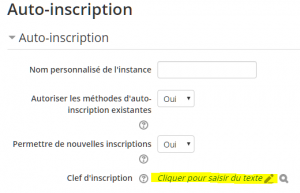
La loupe permet d’afficher/cacher la clé d’inscription.
![]()
Cliquez sur “Enregistrer” tout en bas de la page pour valider la clé d’inscription et revenir au tableau récapitulatif des méthodes.
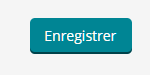
Désormais, les étudiants devront saisir la clé d’inscription au moment de s’auto-inscrire à votre cours.
(Ils n’en auront plus besoin ensuite pour y accéder)
Vous pouvez modifier la clé quand bon vous semble, ou à chaque changement d’année universitaire si vous le souhaitez.